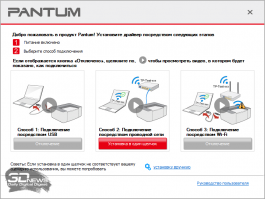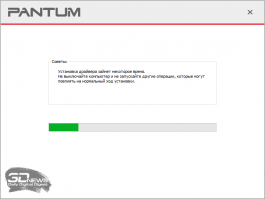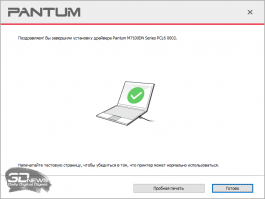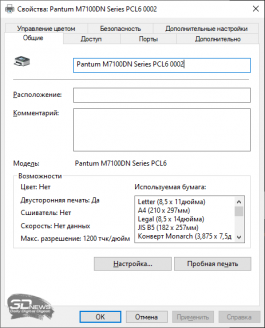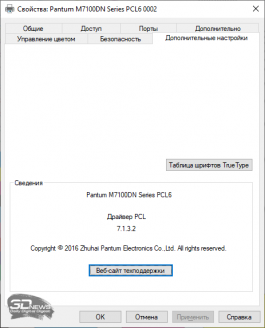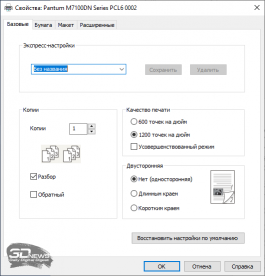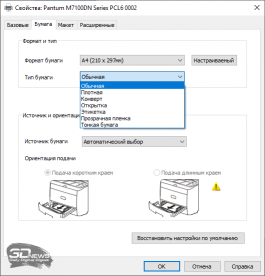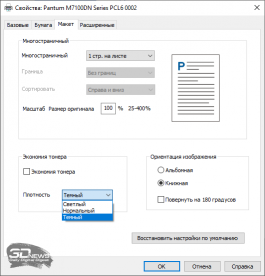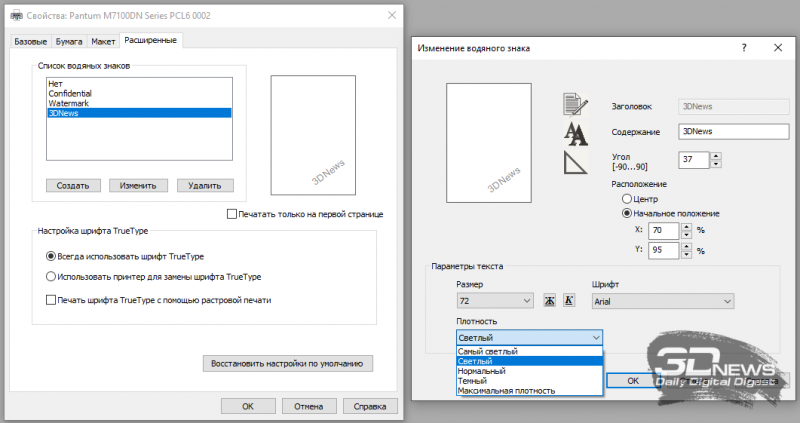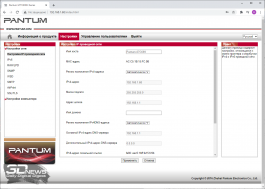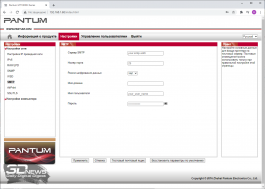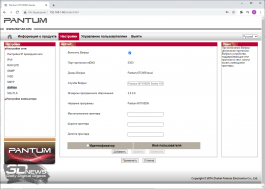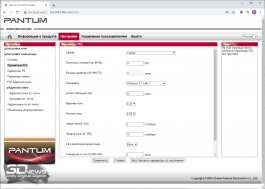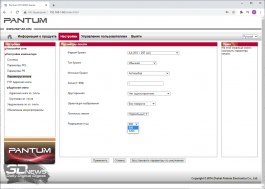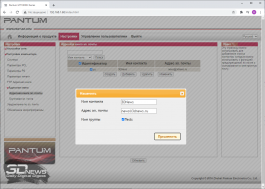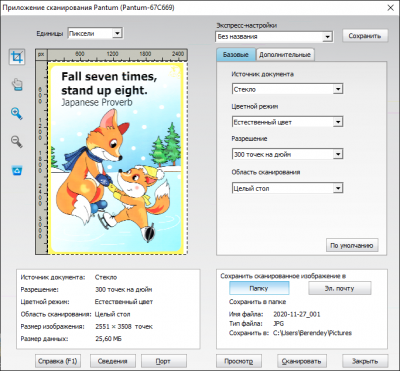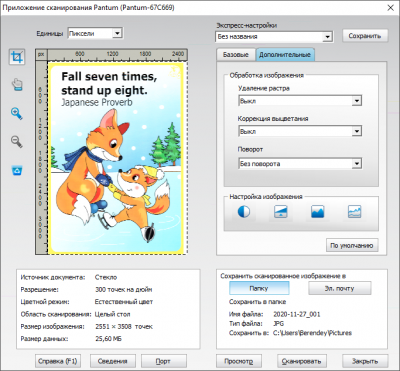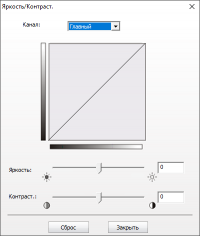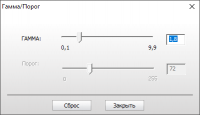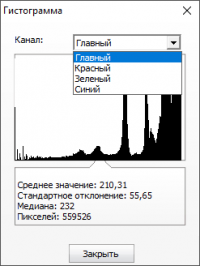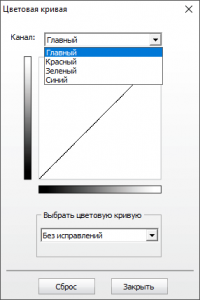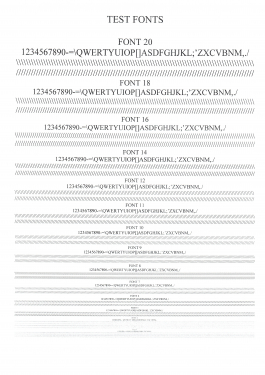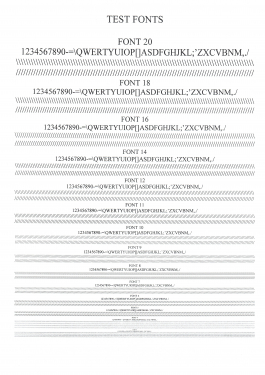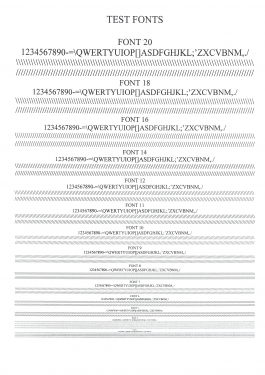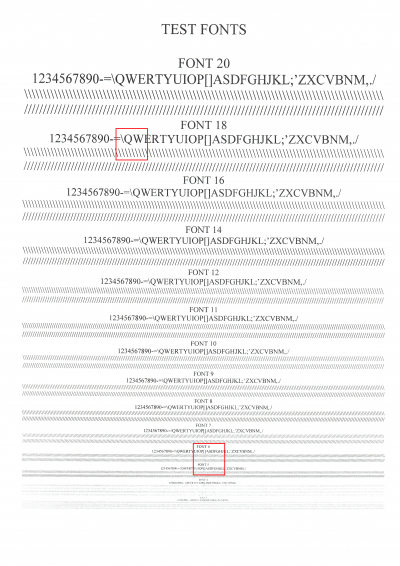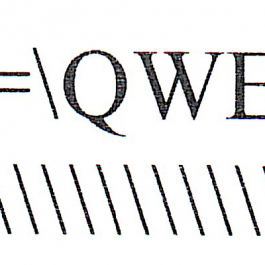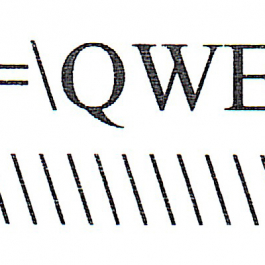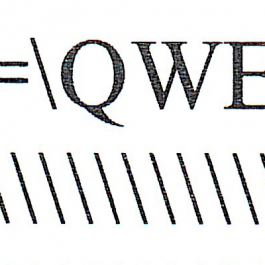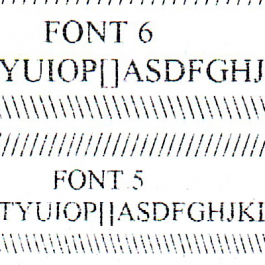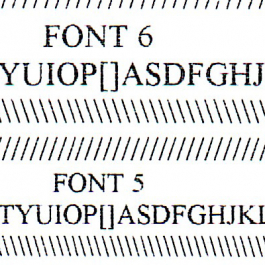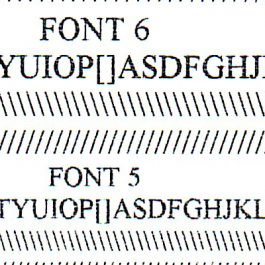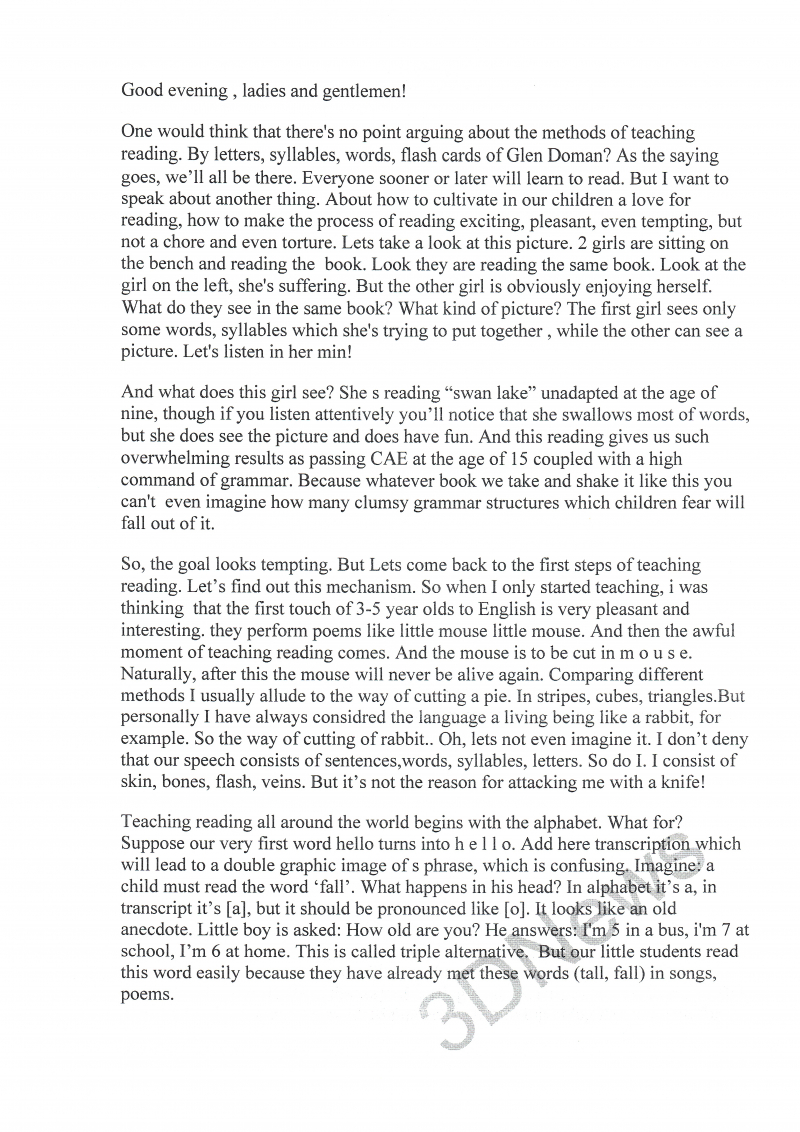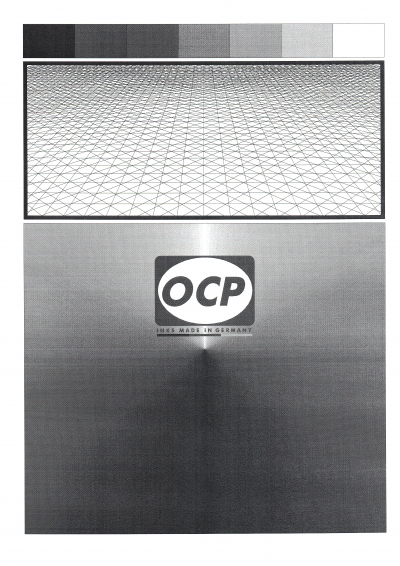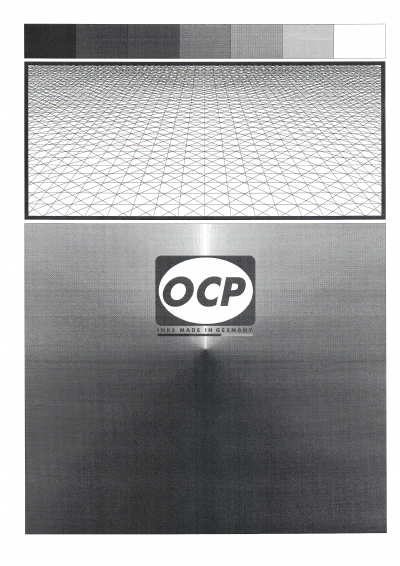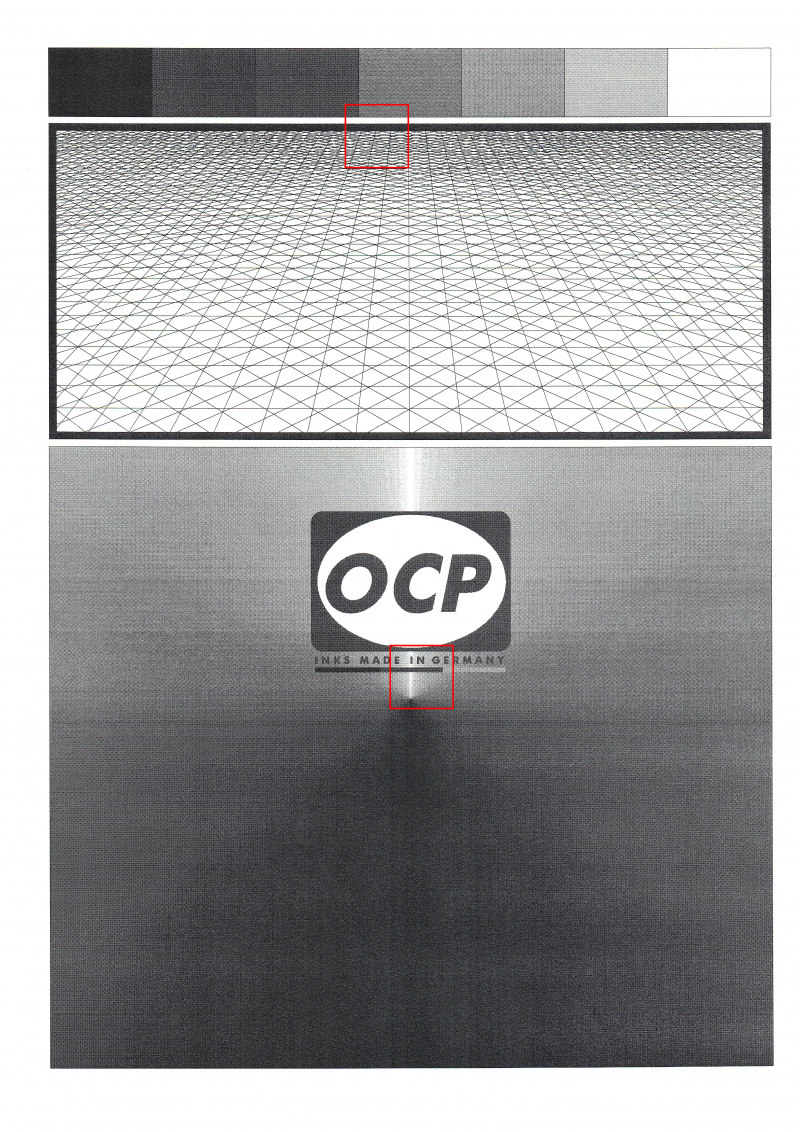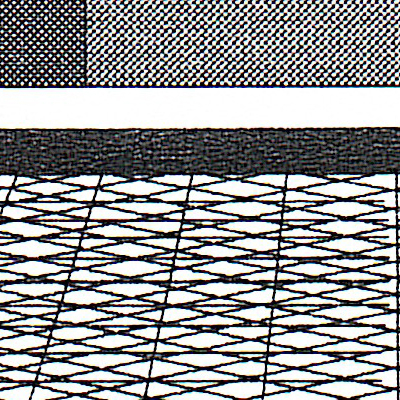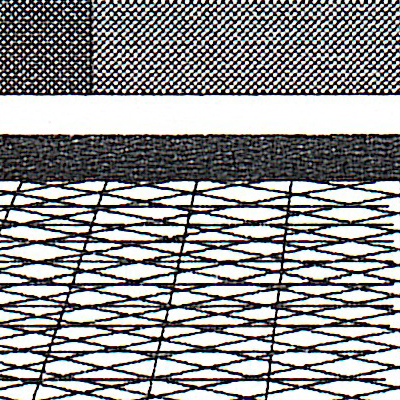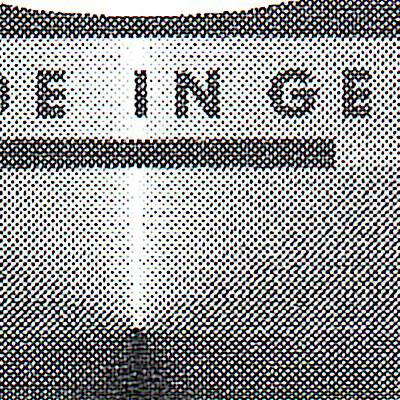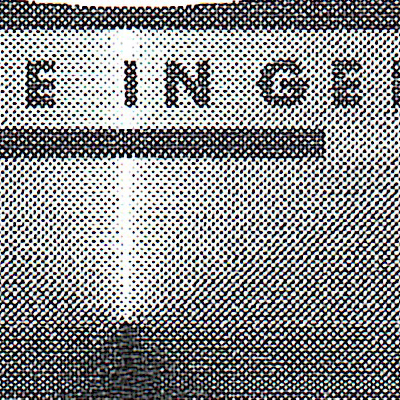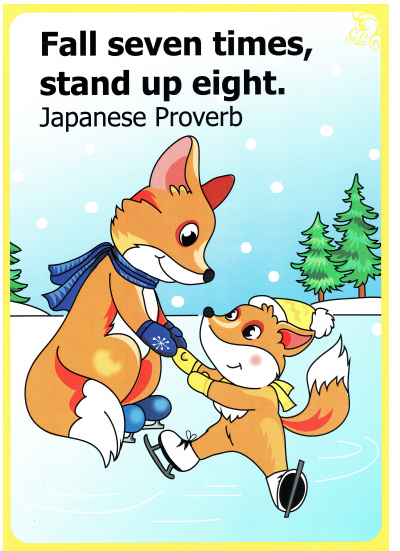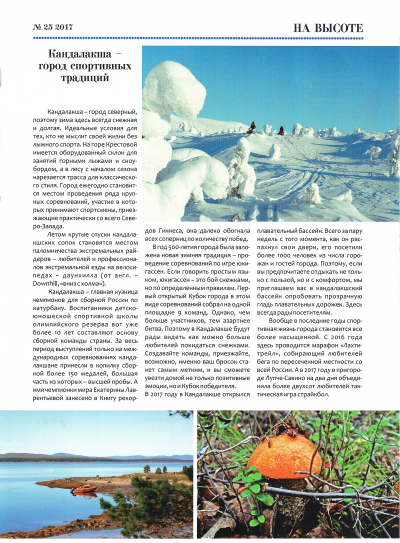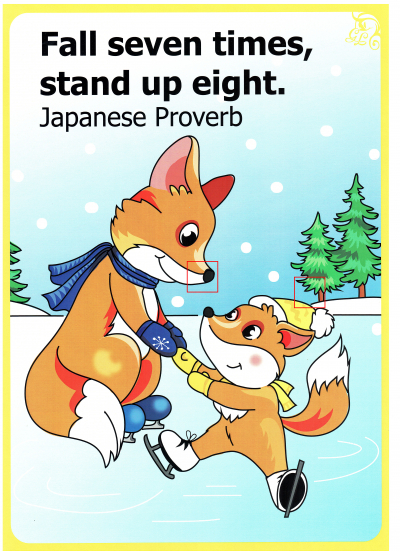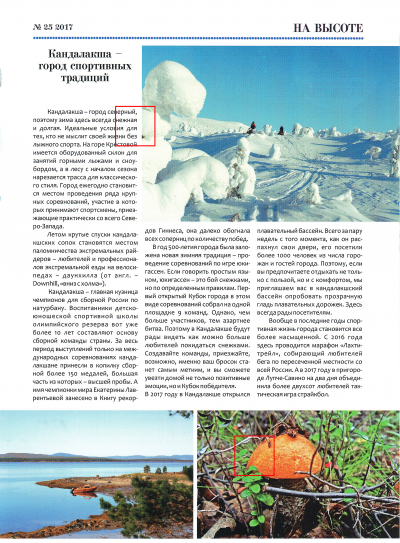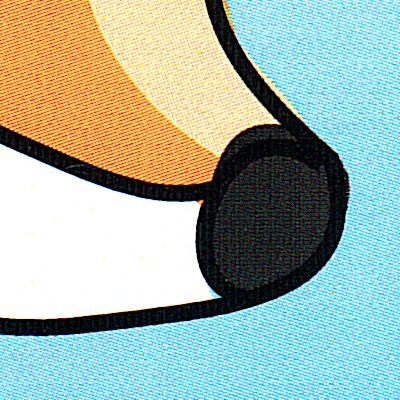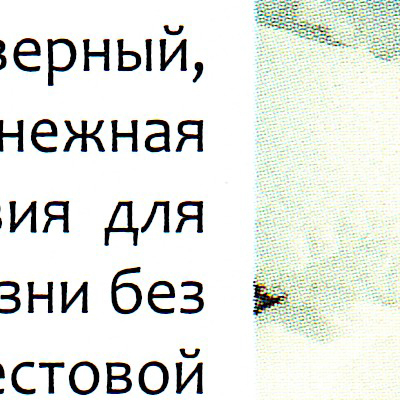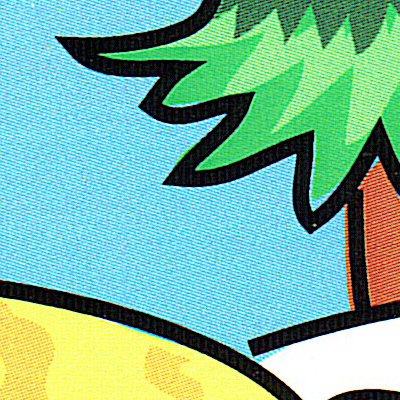Обзор МФУ Pantum M7100DN: перезаправь его официально
Комплект поставки. Технические характеристики. Внешний вид и эргономика
Модели лазерных принтеров с официально разрешённой перезаправкой пока ещё только начинают появляться. У данного типа принтеров достаточно расходных материалов помимо тонера. Возможно, именно в этом и кроется секрет медленного продвижения на рынок подобных моделей. Если картридж имеет встроенный фотобарабан, то бесконечно перезаправлять его, увы, не получится. Уже через несколько заправок барабан выходит из строя, а картридж приходится выбрасывать и покупать новый. Но даже в таком случае можно ощутить существенную экономию на стоимости отпечатка. Модель МФУ Pantum M7100DN относится именно к таким устройствам. Причём для перезаправки его тонер-картриджа производитель предлагает официальный комплект тонера с чипом.
Китайская компания Pantum малознакома российскому потребителю. Меж тем её хорошо знают более чем в сорока странах мира. Этот производитель с двадцатилетней историей разрабатывает, производит и продаёт лазерные принтеры и оригинальные расходные материал для них. И ничего больше. Подобная узкая специализация позволила компании сосредоточиться на разработке и внедрении в свои новинки интересных идей, а не на раздувании модельного ряда. Посмотрим, как обстоит с этим дело на примере МФУ Pantum M7100DN.
Принтер поставляется в картонной коробке с боковыми ручками для переноски. Коробка относительно небольшая, так что её транспортировка под силу даже одному человеку. Внутри вместе с принтером мы нашли следующие аксессуары:
- кабель питания;
- кабель USB A – USB B для подключения к компьютеру;
- компакт-диск с драйверами;
- комплект печатной продукции, включая краткое руководство по установке на русском и других языках.
Комплект поставки стандартный. Вместе с МФУ нам был передан ещё и оригинальный тонер-картридж TL-420X, рассчитанный на печать 6000 страниц. Точно такой же картридж вместе с фотобарабаном DL-420E уже установлен в МФУ. Отметим, что большинство печатающих устройств других производителей поставляются со стартовыми картриджами, рассчитанными на печать лишь 500 страниц, но в данном случае производитель куда более щедр. Что касается картриджа с фотобарабаном, то он рассчитан на печать 30000 страниц.
| Pantum M7100DN | ||
| Принтер | ||
| Разрешение печати, точек на дюйм | 1200 × 1200, 600 × 600 | |
| Технология печати | Лазерная электрофотографическая печать, монохромная | |
| Скорость печати A4, стр. в мин | 33 (первая страница: менее 8,2 с) | |
| Рекомендуемый объём, стр./месяц | 3 000 | |
| Пиковый объём, стр./месяц | 60 000 | |
| Загрузка бумаги, лист. | 250 | |
| Выходной лоток, лист. | 150 | |
| Формат бумаги | A4, A5, JIS B5, IS0 B5, A6, Letter, Legal, Executive, Folio, Oficio, Statement, японская открытка, конверт Monarch, конверт DL, конверт C5, конверт C6, конверт №10, ZL, большой 16K, большой 32K, 16K, 32K, B6 | |
| Плотность бумаги, г/м2 | Основной лоток: от 60 до 105 Многоцелевой лоток: от 60 до 200 (по 1 стр.) |
|
| Двусторонняя печать | Да | |
| Сканер | ||
| Тип | Одностороннее однопроходное сканирование | |
| Разрешение (оптическое), точек на дюйм | Планшет: 1200 × 1200 Автоподатчик: 600 × 600 |
|
| Ёмкость автоподатчика, листов | 50 | |
| Скорость сканирования A4, стр./мин | 24 | |
| Копир | ||
| Разрешение, точек на дюйм | 600 × 600 | |
| Общие характеристики | ||
| Интерфейсы | USB 2.0 | |
| Объём памяти, Мбайт | 256 | |
| ОС | Microsoft Windows Server2003/2008/2012/XP/Vista/7/8/8.1/10 (32/64) Mac OS 10.6 и выше Linux Ubuntu 12.04/14.04 |
|
| Акустическое давление, дБ | Во время печати: 52 | |
| Энергопотребление, Вт | В работе: 550; В режиме готовности: 50; В спящем режиме: 2 |
|
| Питание | 200–240 В, 50/60 Гц | |
| Габариты, мм | 415 × 365 × 350 | |
| Масса, кг | 11,29 | |
| Гарантия, мес. | 24 | |
| Рекомендуемая розничная цена*, руб. | 16 500 | |
В модельный ряд МФУ Pantum M7100 входят два устройства: Pantum M7100DN и Pantum M7100DW, различающиеся отсутствием модуля Wi-Fi у первого и наличием его у второго МФУ. К нам на тестирование попало устройство без модуля Wi-Fi. Но проводной Ethernet-интерфейс у него всё равно присутствует. Это означает, что МФУ можно подключать не только напрямую к компьютеру, но и к роутеру.
По своим характеристикам Pantum M7100DN представляет собой современный лазерный МФУ формата А4 с производительностью, которой будет достаточно для небольшого офиса. Данное устройство и позиционируется как МФУ для малого и среднего бизнеса. Скорости печати 33 страницы в минуту будет вполне достаточно для комфортной работы в любых условиях. На что стоит обратить внимание, так это на рекомендуемую месячную загрузку. Она не слишком большая и составляет всего 3000 страниц в месяц. Зато устройство может похвастаться высоким разрешением печати и сканирования, которое составляет 1200 × 1200 точек на дюйм. Далеко не каждый МФУ для малого бизнеса имеет такое высокое разрешение.
Принтер оснащается раздельными картриджами. Первый (DL-420E) несёт на себе фотобарабан, который, как уже было сказано выше, рассчитан на печать около 30000 страниц. Тонер-картридж на 6000 страниц (TL-420X) подсоединяется к картриджу с барабаном. Вместе эта конструкция устанавливается в МФУ. Таким образом, картриджи у Pantum M7100DN заменяются отдельно по мере окончания ресурса тех или иных комплектующих.
Но если в тонер-картридже TL-420X закончился тонер, то не стоит бежать его выбрасывать. Производитель совершенно официально предлагает специальный заправочный комплект для него, который состоит из двух ёмкостей с тонером, рассчитанных на печать 3000 страниц каждая, и специального чипа, без замены которого МФУ не будет печатать. Таким образом МФУ защищено от нелегальной перезаправки и установки неофициальных расходных материалов. Впрочем, тут всё почти так же, как и у принтеров других производителей. Стоимость такого заправочного комплекта, рассчитанного на печать 6000 страниц, составляет около 1 500 рублей, а стоимость тонер-картриджа TL-420X – около 4 000 рублей. Экономия существенная.
Модель Pantum M7100DN выполнена в классическом для такого типа устройств форм-факторе, но отличается от других моделей небольшими габаритами. Это устройство вполне можно расположить не только на отдельно стоящей тумбе, как другие офисные аппараты, но и просто на столе, рядом с системным блоком или монитором. Несмотря на это, компоновка Pantum M7100DN точно такая же, как и у более крупных аналогов.
В нижней части корпуса расположен съёмный пластиковый лоток подачи на 250 листов. Лоток имеет металлические элементы внутри и раздвижную конструкцию для укладки бумаги различных форматов. В раздвинутом состоянии задняя стенка лотка немного выступает за габариты нижней части корпуса МФУ. Чуть выше расположен открывающийся дополнительный лоток, в который можно укладывать бумагу плотностью до 200 г/м2.
Ещё выше расположен выходной лоток, рассчитанный на хранение 150 листов. Он оснащён раскладным пластиковым язычком для удержания бумаги. Для удобства доступа этот лоток имеет раскладной механизм с пластиковыми рычагами. Качество пластика не вызывает нареканий, но сама конструкция всё-таки вызывает опасения. При складывании и раскладывании приходится применять достаточно большие усилия, так что лучше делать это аккуратно и не быстро, чтобы не повредить пластиковый механизм. Благо делать это придётся нечасто.
|
|
|
|
|
Сканирующий модуль и автоподатчик документов |
||
Сканирующий модуль размещён, как обычно, в самом верху. Он состоит из планшетного сканера со стеклом и крышкой, лотка—приёмника документов и автоподатчика. Последний оснащён регулируемым механизмом для ограничения ширины документов.
Рядом находится регулируемая по углу наклона панель внешнего управления с двухстрочным монохромным ЖК-дисплеем с подсветкой. Панель имеет несколько кнопок для быстрого сканирования или копирования документов разного типа, а также светодиодный индикатор с оригинальным угловым размещением, информирующий пользователя о состоянии устройства. Ну а для управления питанием на лицевой стороне корпуса МФУ предусмотрена круглая кнопка с подсветкой.
Все имеющиеся у МФУ разъёмы расположены на задней поверхности корпуса. Здесь находится гнездо для подключения кабеля питания, порт USB для подключения устройства напрямую к ПК и сетевой порт RJ-45.
Чтобы добраться до картриджного отсека, нужно открыть лицевую панель корпуса. Блок с картриджами вынимается и вставляется очень легко, без приложения какого-то существенного усилия. Открывается у МФУ и задняя стенка. За ней также виден отсек с картриджами. Открытие задней стенки может помочь в случае замятия бумаги.
В целом конструкция модели Pantum M7100DN мало чем отличается от конструкции аналогичных МФУ, за исключением меньших габаритов корпуса. Впрочем, это и хорошо, ведь в данном случае всё расположено там, где нужно. Не хватает лишь USB-порта для подключения внешних накопителей.
Драйверы для МФУ можно как установить с прилагаемого компакт-диска, так и скачать с официального сайта производителя. Полный установочный комплект состоит из драйверов PCL6, приложения для сканирования, диспетчера удалённого сканирования и руководства пользователя.
По простоте подключения МФУ Pantum M7100DN занимает место лидера среди всех печатающих устройств, побывавших в нашей тестовой лаборатории. И это не преувеличение. Почти для всех моделей при подключении приходилось соблюдать какие-то ограничения вроде запрета на подсоединение USB-кабеля до установки драйверов или производить дополнительные действия по настройке IP-адреса при сетевом использовании или дополнительном поиске принтера в сети. С Pantum таких вопросов не возникает. От начала установки драйверов до распечатывания первой пробной страницы мы совершили ровно три подтверждающих нажатия на соответствующие кнопки всплывающих экранов. Всё! Никаких вопросов, регистраций и прочих настроек. Вообще ничего. При этом принтер был подключён к роутеру, размещённому в Mesh-сети, но искать устройство всё равно не пришлось.
После установки в разделе подключённых принтеров появилось новое устройство Pantum M7100DN с драйвером PCL6. В разделе свойств можно посмотреть информацию о его текущем состоянии, версии драйвера, выяснить порт подключения, настроить шрифты и цветовой профиль, а также доступ к печати. Всё так же, как и для моделей других производителей.
Настройки печати у Pantum M7100DN тоже стандартные, но при этом ничуть не урезанные, как это можно видеть у современных моделей принтеров и МФУ даже самых популярных брендов. Меню с настройками печати можно вызвать как отдельно, так и непосредственно при самой печати. Среди настроек качества печати пользователь может выбрать разрешение 600 или 1200 точек на дюйм, установить режим экономии тонера, а также один из трёх режимов плотности: светлый, нормальный или тёмный. Настройки параметров страницы, ориентации и масштаба традиционные и не требуют комментариев. Отметим лишь, что в настройках даже предусмотрена возможность выбора ориентации укладки листов: коротким или длинным краем бумаги происходит подача.
Также здесь можно выбрать или самостоятельно настроить «водяные знаки» в виде той или иной надписи. Для них можно задать шрифт, размер, ориентацию в пространстве, включая угол наклона. Кроме того, можно выбрать один из четырёх вариантов плотности заполнения тонером – от самого светлого до максимально тёмного. На создание любого знака уходит не более нескольких секунд.
При подключении МФУ по локальной сети пользователь или администратор могут настраивать устройство через веб-интерфейс. Войти в него можно через любой интернет-браузер, набрав в нём текущий IP-адрес устройства. Настроек здесь гораздо больше, чем в меню печати или свойствах устройства, панель с которыми можно открыть в Windows. Все настройки разделены на два больших раздела. В первом собраны сетевые настройки. Кроме обычных параметров сети здесь можно подключить службы Bonjour и AirPrint, а также подключить или настроить протоколы RAW/LPD, SNMP, WSD, SMTP и SSL/TLS.
В разделе основных настроек есть очень подробные изменяемые параметры драйвера и набор параметров печати. Кроме того, здесь можно подключить по FTP и настроить адресную книгу, создать список адресатов электронной почты, а также обновить прошивку и задать электронные адреса для отправки уведомлений.
Встроенное приложение для сканирования имеет приятный и понятный русскоязычный интерфейс. С его помощью можно задать разрешение сканирования в диапазоне от 75 до 1200 точек на дюйм, ограничить область сканирования, выбрать цветовой режим. Есть возможность ручной настройки яркости и контраста, гаммы и порога, а также цветовой кривой. Можно как сохранить сканируемое изображение в папку, так и отправить его по электронной почте. Благодаря использованию стандартного TWAIN-драйвера сканирование можно вести в любом стороннем приложении – например, в Adobe Photoshop.
Для аналогичной модели МФУ, но с модулем Wi-Fi на борту производитель предусмотрел возможность работы с мобильными устройствами, однако наше устройство такой функции не имеет. В целом по возможностям настройки и удобству работы модель Pantum M7100DN может дать фору некоторым моделям куда более известных производителей. Придраться в данном случае можно лишь к не слишком развитым настройкам администрирования, но зато подключить и настроить этот МФУ в офисе сможет любой сотрудник. Для малого бизнеса, где часто нет возможности привлекать к работе сетевого администратора, это может быть очень важно.
Тестирование. Выводы
Основное тестирование МФУ заключалось в проверке скорости печати и в оценке качества получаемых отпечатков. Для проверки производительности было распечатано 30 листов из файла формата PDF с пятипроцентным заполнением текстом. При этом разрешение печати составляло 600 точек на дюйм. Средняя скорость односторонней печати документа составила ровно 40 стр./мин (1,5 с на страницу), что на 10 страниц больше, чем в заявленных характеристиках устройства! Скорее всего, производитель оказался слишком скромен и учёл в своих вычислениях ещё и время, требуемое принтеру на прогрев. Последнее составляет около девяти секунд. Если же МФУ находится в спящем режиме, то первая страница выйдет примерно через двадцать секунд. Для удобства чтения результаты тестов производительности сведены в приведённую ниже таблицу.
| Тест | Время печати, с (последующие стр. / первая стр.) |
Скорость, стр./мин |
| Печать текстового документа А4 (с 5%-м заполнением) | ||
| Печать А4 5% на одной стороне листа | 1,5 / 9,3 | 40,0 |
| Печать А4 5% на двух сторонах листа | 3,3 / 9,2 | 18,2 |
| Печать пакета офисных документов А4 | ||
| Печать А4 на одной стороне листа | 3,4 / 10,7 | 17,6 |
| Печать А4 на двух сторонах листа | 7,2 / 10,5 | 8,3 |
При двусторонней печати документов скорость заметно снижается и становится равной примерно 18 стр./мин. Изменение разрешения печати практически никак не сказывается на скорости. Печать графиков, таблиц и текстов с рисунками медленнее печати пятипроцентного эталона примерно в 2,3 раза, но этот показатель сильно зависит как от степени заполнения листа, так и от приложения, из которого происходит печать. В целом показатели производительности МФУ Pantum M7100DN достойны того, чтобы это устройство трудилось даже в достаточно крупном офисе, не говоря уже о частных предпринимателях и домашнем использовании.
Второй этап тестирования заключался в проверке качества печати. Как и в случае с другими лазерными принтерами и МФУ, для текстов и простой графики при печати при помощи Pantum M7100DN достаточно разрешения 600 × 600 точек на дюйм. Существенной разницы при печати изображений с разрешением 600 × 600 и 1200 × 1200 точек на дюйм на глаз не заметно. С минимальным разрешением отпечатки получаются также очень чёткие. Печать в черновом варианте почему-то не приводит к особым изменениям яркости текста. Гораздо эффективнее вместо этого выставлять в настройках наименьшую плотность тонера. Так экономия тонера будет максимальной. Ниже вы можете оценить качество получаемых отпечатков разного типа с различным разрешением печати и плотностью тонера. Все представленные в материале тестовые отпечатки были сделаны на офисной бумаге формата А4 плотностью 80 г/м2, после чего были отсканированы с разрешением 600 dpi и сохранены в программе Adobe Photoshop в формате JPG с максимальным качеством.
|
Пример печати текстовых документов с черновым качеством (слева), с разрешением 600 × 600 (по центру) и 1200 × 1200 с максимальной плотностью тонера (справа) |
||||
|
Сравнение печати тестового листа OCP с разрешением 1200 × 1200 (слева) и 600 × 600 (справа) точек на дюйм |
||
|
Увеличение полученных изображений до натуральной величины с указанием вырезанной области — с разрешением 1200 × 1200 (слева) и 600 × 600 (справа) точек на дюйм |
||
Встроенный цветной сканер прекрасно подходит для работы с любым типом документов, включая изображения, графики и типографскую продукцию. Сканер не предназначен для фотографий, но отсканировать фото для документа и презентации ему вполне по силам. Качеством вы наверняка останетесь довольны. Для большинства работ будет вполне достаточно разрешения 300 × 300 точек и даже меньше. Цветопередача при сканировании очень точная. Возможно, потребуется немного увеличить яркость. Скорость сканирования одного документа формата A4 с разрешением 600 × 600 точек составляет около 50 секунд. Ниже вы можете посмотреть примеры сканированных с разрешением 600 × 600 точек изображений, сохранённых в формате JPG с максимальным качеством, без редактирования.
Чёрный цвет при печати однотонных поверхностей получается достаточно ровным, без пропусков и искажений. В целом качество печати и сканирования у МФУ Pantum M7100DN находится на уровне аналогичных офисных устройств других известных марок среднего ценового диапазона. То же касается и скорости печати. При этом данное устройство нельзя отнести к сильно шумным и, что самое главное, к «капризным» моделям, требующим регулярного внимания из-за возникающих сбоев в работе. Ничего подобного за всё время тестирования Pantum M7100DN отмечено не было.
Для многих МФУ Pantum M7100DN может стать в какой-то степени настоящим открытием. Это не только относительно новое имя печатающих устройств на российском рынке, но ещё и высокое качество печати в сочетании с удобством обслуживания и относительно невысокой стоимостью. Вместе эти достоинства позволяют говорить о модели Pantum M7100DN как об одной из самых интересных в своём классе, требующей обязательного рассмотрения при выборе МФУ или принтера для малого офиса.
Среди недостатков можно отметить лишь не самые широкие возможности сетевого администрирования, но зато удобство работы с ПО и веб-интерфейсом у новинки находятся на самом высоком уровне. А ещё среди достоинств этого МФУ стоит отметить небольшие габариты, чем, увы, не могут похвастаться современные модели других производителей, которые с каждым годом становятся всё больше и больше.